Ja esat IT eksperts, jūs zināt, ka kļūda 80090016 ir izplatīta Microsoft Outlook Exchange problēma. Šo kļūdu var izraisīt vairākas lietas, taču visbiežāk tā ir servera iestatījumu problēma. Par laimi, ir dažas lietas, ko varat darīt, lai labotu šo kļūdu.
Vispirms pārbaudiet servera iestatījumus, lai pārliecinātos, ka tie ir pareizi. Ja iestatījumi ir nepareizi, tiks parādīta kļūda 80090016. Lai to labotu, vienkārši mainiet iestatījumus un pēc tam mēģiniet vēlreiz. Ja problēma joprojām pastāv, iespējams, jums būs jāsazinās ar Exchange administratoru, lai saņemtu papildu palīdzību.
Vēl viena lieta, ko varat mēģināt, ir dzēst Exchange kontu un pēc tam to izveidot no jauna. Tas bieži novērš kļūdu 80090016. Lai to izdarītu, vienkārši atveriet Outlook sadaļu 'Konti' un izdzēsiet Exchange kontu. Pēc tam atkārtoti izveidojiet kontu un mēģiniet vēlreiz. Ja problēma joprojām pastāv, iespējams, jums būs jāsazinās ar Exchange administratoru, lai saņemtu papildu palīdzību.
Ja problēmas joprojām pastāv, varat izmēģināt dažas citas lietas. Pirmkārt, varat mēģināt atiestatīt Outlook preferences. Lai to izdarītu, vienkārši atveriet izvēlni 'Fails' un izvēlieties 'Atiestatīt preferences'. Tādējādi visas Outlook preferences tiks atiestatītas uz noklusējuma vērtībām. Ja tas neatrisina problēmu, varat mēģināt atinstalēt un atkārtoti instalēt programmu Outlook. Tas bieži novērsīs kļūdu 80090016.
Ja problēmas joprojām pastāv, iespējams, jums būs jāsazinās ar Exchange administratoru, lai saņemtu papildu palīdzību. Viņi var palīdzēt novērst problēmu un atsākt programmas Outlook darbību.
Šajā ziņojumā ir sniegtas labošanas metodes Microsoft Office Outlook Exchange kļūda 80090016 . Šī kļūda var rasties, ja lietotājs nomaina ierīces mātesplati vai TPM darbojas nepareizi. Par laimi, ir dažas vienkāršas darbības, kuras varat veikt, lai atbrīvotos no šīs problēmas. Pilns kļūdas ziņojums skan:
Kaut kas nogāja greizi. Jūsu datora TPM neizdevās. Ja šī kļūda joprojām pastāv, sazinieties ar sistēmas administratoru, norādot kļūdas kodu 80090016.

mainīt google fona attēlus
Kas izraisa Microsoft Office Outlook Exchange kļūdu 80090016 operētājsistēmā Windows 10/11?
Nav konkrēta iemesla, kāpēc šī kļūda var rasties. Daudzos gadījumos lietotāji ir ziņojuši, ka tas galvenokārt notiek, ja uzticamās platformas modulis (TPM) ir bojāts vai novecojis. Ņemot vērā visas lietas, galvenie šīs kļūdas cēloņi varētu būt:
- Sistēmas plates nomaiņa
- Nepareizi konfigurēti Outlook iestatījumi
- Traucējumi ārējas lietojumprogrammas dēļ
Izlabojiet Microsoft Office Outlook Exchange kļūdu 80090016
Varat labot Microsoft Office Outlook Exchange kļūdu 80090016, izpildot šos padomus:
- Pārdēvējiet BrokerPlugin failu
- Atgūt PIN un modeļa paroli Risinājums
- Atspējot ADAL
- Izdzēsiet un atkārtoti pievienojiet savu kontu
- Atjaunot Outlook
Tagad aplūkosim tos sīkāk.
1] Pārdēvēt BrokerPlugin mapi
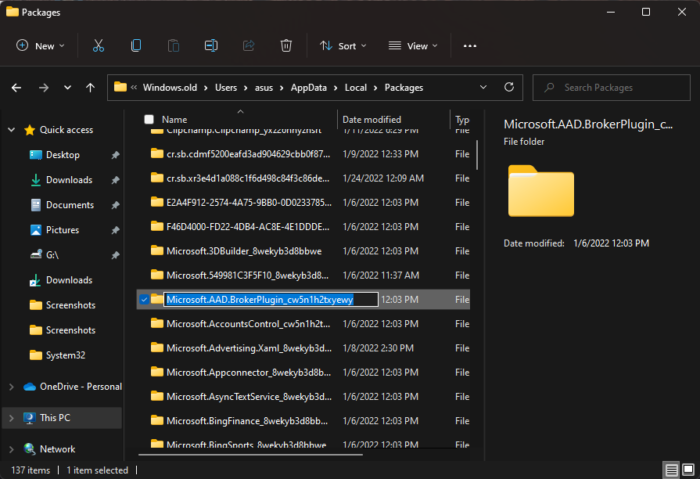
AAD Token Broker Plugin fails ir klasificēts Win64 EXE fails. Ja mēģināt ielādēt šo failu, startējot programmu Outlook, var rasties izpildlaika kļūdas. Tomēr faila pārdēvēšana var novērst visas tā izraisītās kļūdas. Noteikti dariet to ar atspējotu lietotāja kontu. Lūk, kā to izdarīt:
- atvērts Šoferis un dodieties uz šādu ceļu: |_+_|.
- Ritiniet uz leju un atrodiet Microsoft.AAD.BrokerPlugin_cw5n1h2txyewy mapi
- Pārdēvējiet mapi kā Microsoft.AAD.BrokerPlugin_cw5n1h2txyewy.old .
- Pēc tam restartējiet programmu Outlook, lai pārbaudītu, vai problēma ir novērsta; tas var lūgt atkārtoti ievadīt paroli.
Veiciet šo darbību tikai tad, ja ir nomainīta ierīces mātesplate.
2] PIN atkopšanas un paroles risinājums ar attēlu
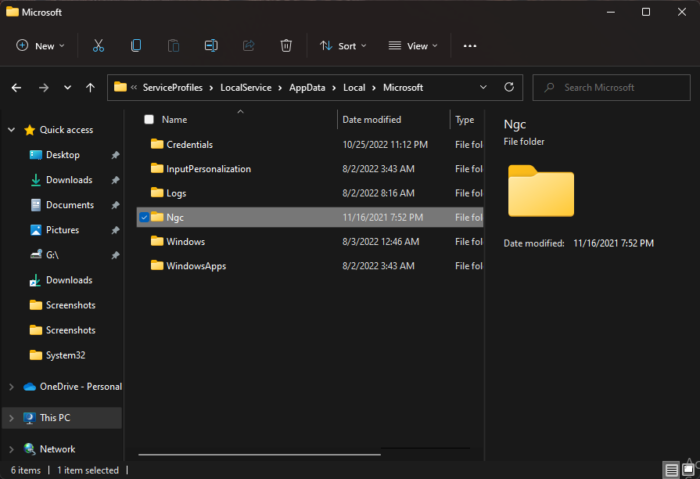
Outlook Exchange kļūda 80090016 var parādīties, ja sistēma Windows nevar iestatīt PIN jūsu ierīcei. Parasti tas notiek sistēmas sējumā esošās Ngc mapes bojājumu dēļ. Šo problēmu var atrisināt, izdzēšot visu mapes Ngc saturu. Lūk, kā to izdarīt:
- atvērts Šoferis un sekojiet nākamajam ceļam.|_+_|
- Atlasiet visus failus un noklikšķiniet uz Shift + Del lai tās neatgriezeniski noņemtu.
- Pēc tam atveriet Iestatījumi > Konti > Pierakstīšanās opcijas .
- Klikšķis Pievienojiet PIN un iestatiet savu PIN.
- Izdzēsiet un atkārtoti izveidojiet savu lietotāja kontu.
3] Atspējot ADAL
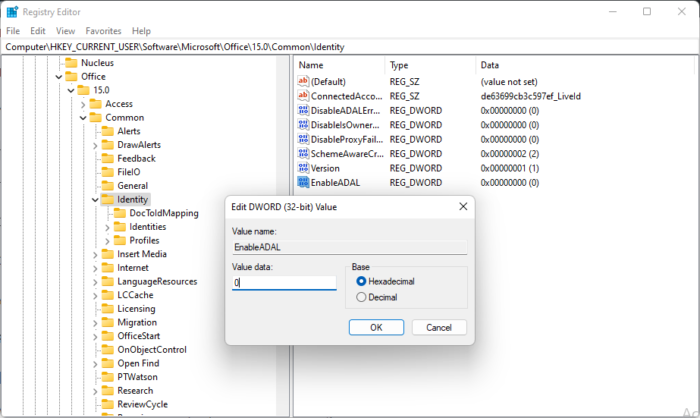
ADAL ir arī .NET Framework rīks, kas ļauj izstrādātājiem autentificēt lietotājus lokālā Active Directory vidē vai mākonī. Atspējošana dažkārt var novērst ar TPM saistītas kļūdas. Lūk, kā to izdarīt:
- klikšķis Windows taustiņš + R atvērts palaist dialoglodziņš.
- Tips regedit un sit Lai ienāktu .
- Kad tiek atvērts reģistra redaktors, dodieties uz šādu ceļu: |_+_|.
- Labajā rūtī izveidojiet jaunu DWORD (32 bitu) vērtība un sauc to Iespējot ADAL .
- Ar peles labo pogu noklikšķiniet uz tikko izveidotās vērtības un atlasiet Mainīt .
- Uzstādīt Datu vērtība kā 0 un noklikšķiniet uz Labi, lai saglabātu izmaiņas.
- Pēc tam restartējiet ierīci un pārbaudiet, vai kļūda ir novērsta.
4] Izdzēsiet un atkārtoti pievienojiet savu kontu
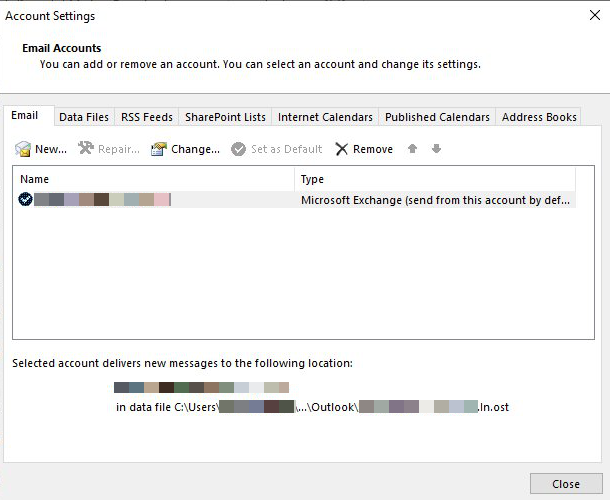
Ja kļūda joprojām pastāv, mēģiniet dzēst un vēlreiz pievienot savu Outlook kontu. Tas var novērst īslaicīgas kļūdas un problēmas, kas var rasties. Lūk, kā izdzēst savu kontu:
- atvērts Perspektīva un noklikšķiniet uz Fails .
- Nospiediet Konta iestatījumi , atlasiet kontu, kuru vēlaties dzēst, un noklikšķiniet uz Dzēst .
- Tagad pievienojiet šo kontu un pārbaudiet, vai problēma joprojām pastāv.
5] Atjaunot Outlook
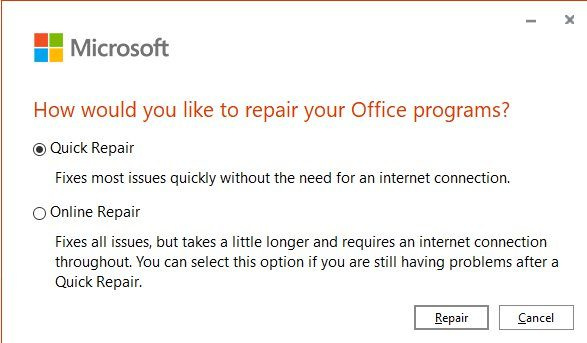
Ja neviena no šīm darbībām jums nepalīdzēja, apsveriet iespēju atjaunot programmu Outlook. Ir zināms, ka tas palīdz lielākajai daļai lietotāju atbrīvoties no šīs kļūdas. Lūk, kā to izdarīt:
- Nospiediet Windows taustiņš + I atvērts Iestatījumi .
- Nospiediet Programmas > Programmas un līdzekļi .
- Tagad ritiniet uz leju, noklikšķiniet uz biroja produkta, kuru vēlaties atjaunot, un atlasiet Mainīt .
- Klikšķis Tiešsaistes remonts un izpildiet ekrānā redzamos norādījumus.
Lasīt: Izlabojiet Outlook kļūdas kodu 0x800CCC90
Ko nozīmē kļūdas kods 80090016?
Outlook kļūdas kods 80090016 parasti rodas pēc ierīces mātesplates nomaiņas. Šī kļūda var rasties arī tad, ja TPM saskaras ar kļūdām. To var novērst, pārdēvējot BrokerPlugin.
Kas notiek, kad tiek notīrīts TPM?
Kad lietotājs notīra TPM tā noklusējuma stāvoklī, tas atiestata īpašnieka pilnvarojumu un TPM saglabātās atslēgas. Tomēr, lai atiestatītu TPM, ir nepieciešama derīga īpašnieka pilnvaras vērtība. Ja lietotājs neievada vērtību, cmdlet izmanto reģistrā saglabāto vērtību.
Kā pārinstalēt TPM draiveri?
Lai atkārtoti instalētu TPM draiveri, dodieties uz drošības ierīcēm un izvērsiet izvēlni. Tagad noklikšķiniet uz Trusted Platform Module 2.0 un atlasiet Atjaunināt draiveri. Windows automātiski skenēs, lejupielādēs un instalēs jaunāko draiveri, ja tas ir pieejams.
Izlabot: Notikuma ID 1098: kļūda 0xCAA5001C, marķiera starpnieka darbība neizdevās.
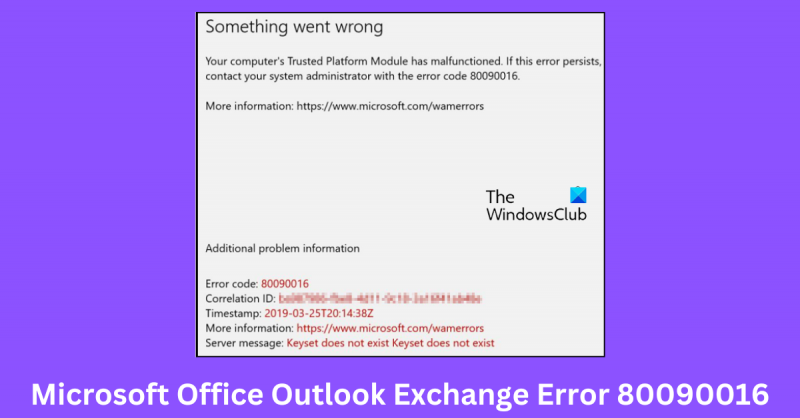


![Windows laiks mainās pats no sevis [Labot]](https://prankmike.com/img/time/E1/windows-time-keeps-changing-by-itself-fix-1.webp)










